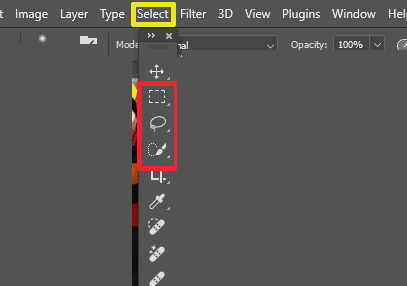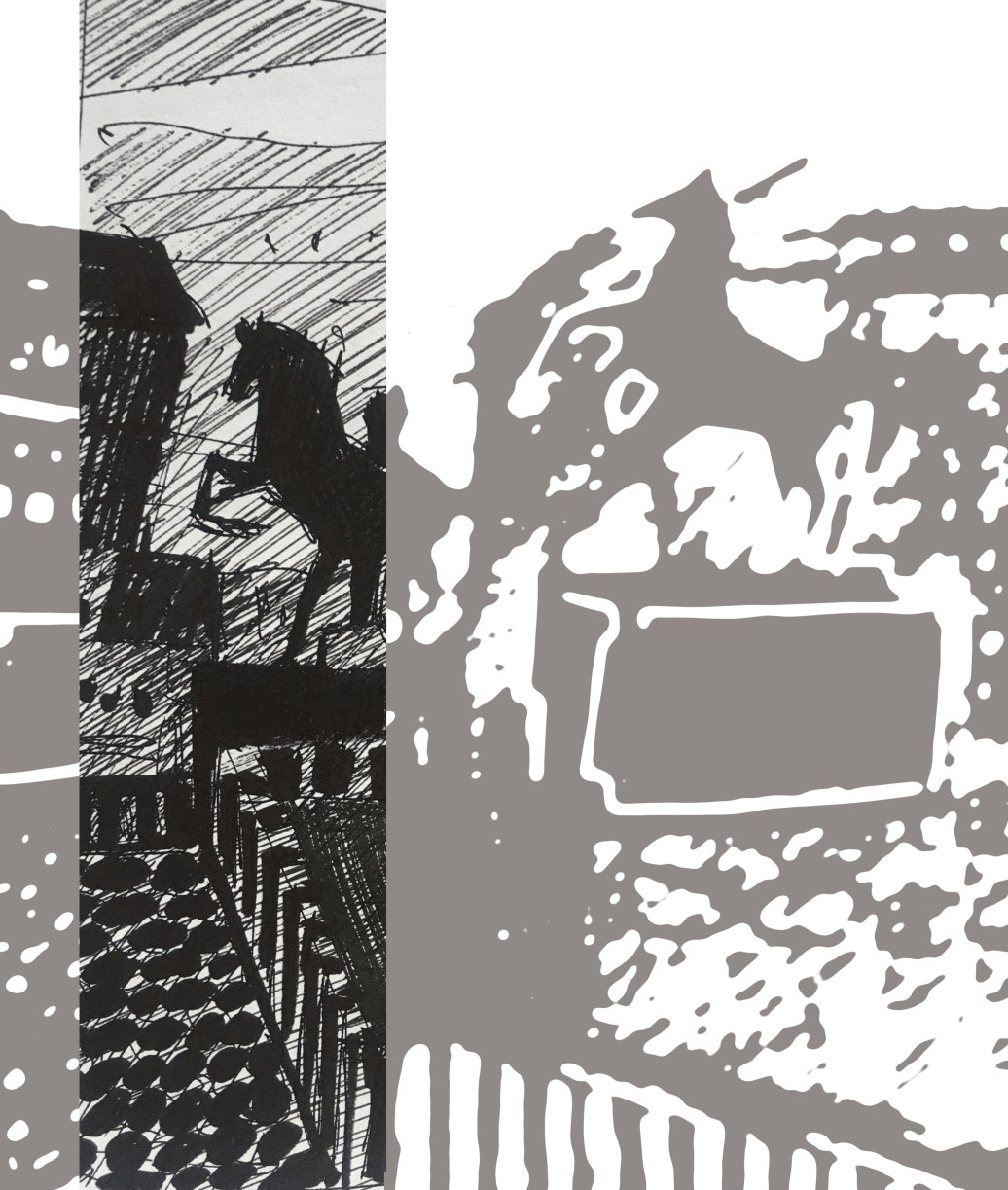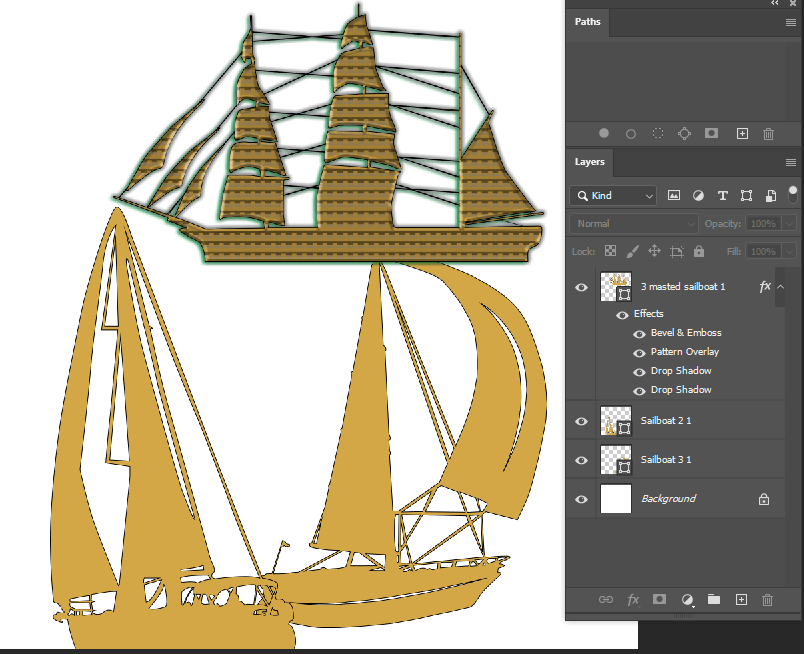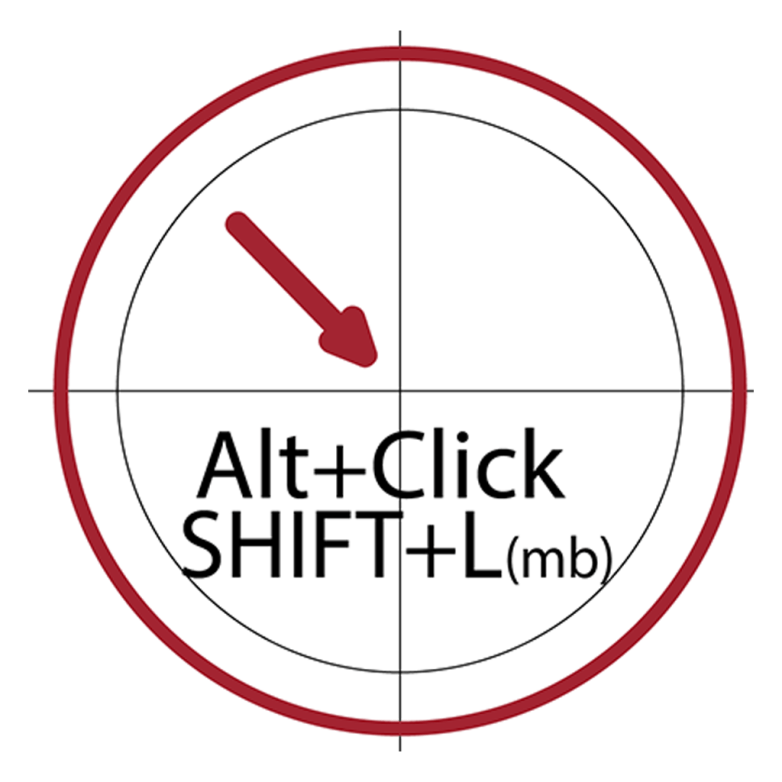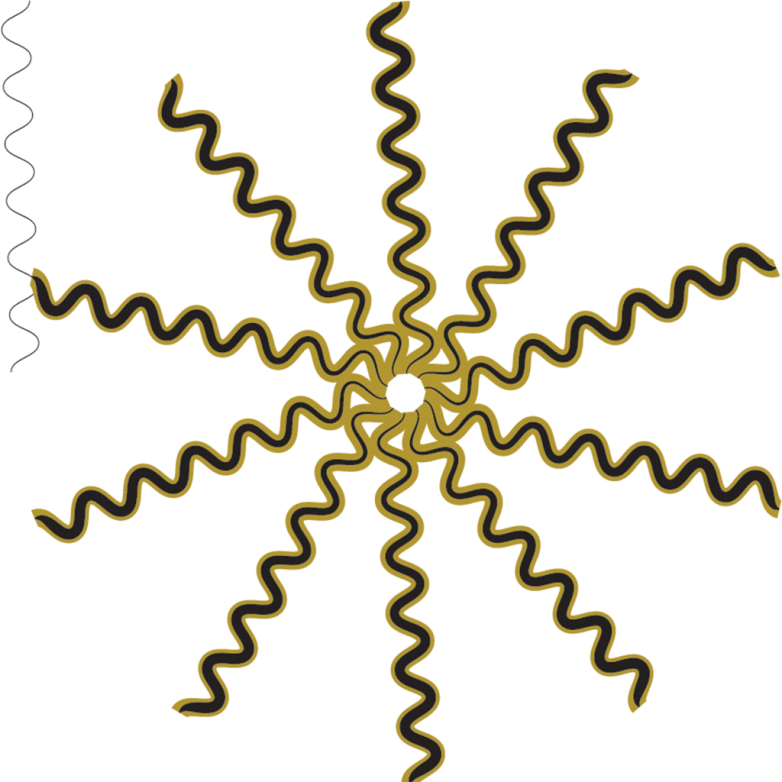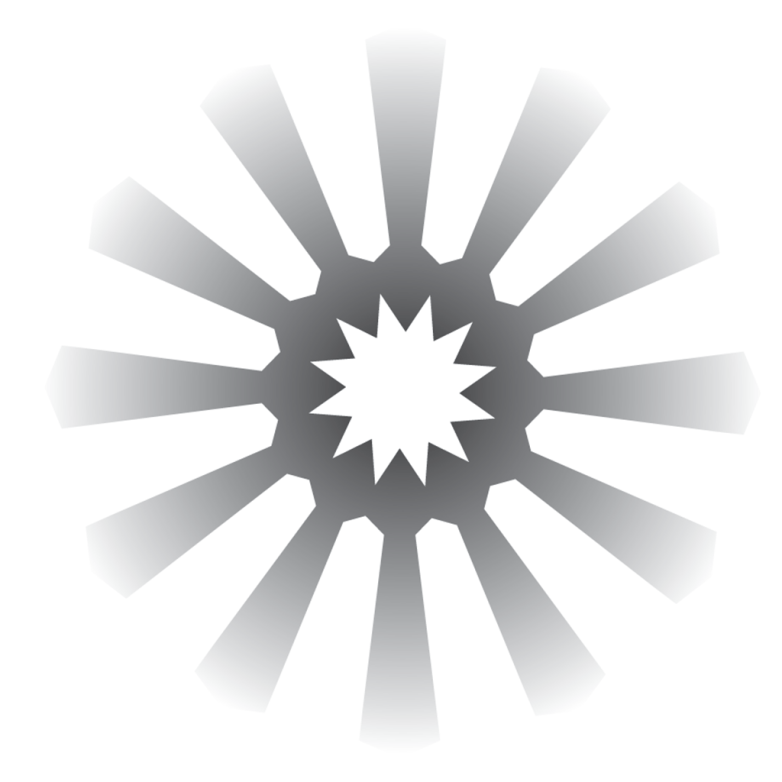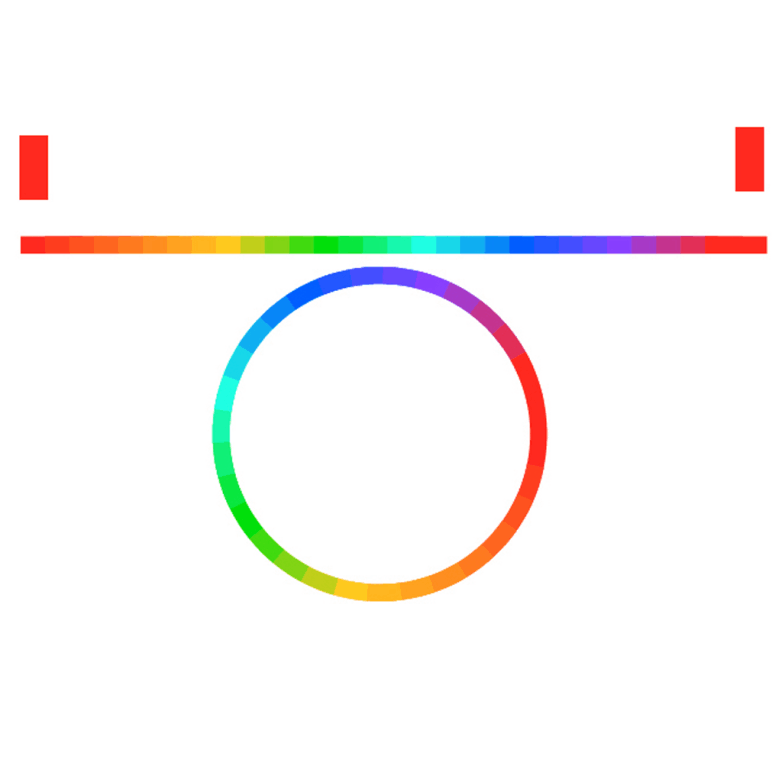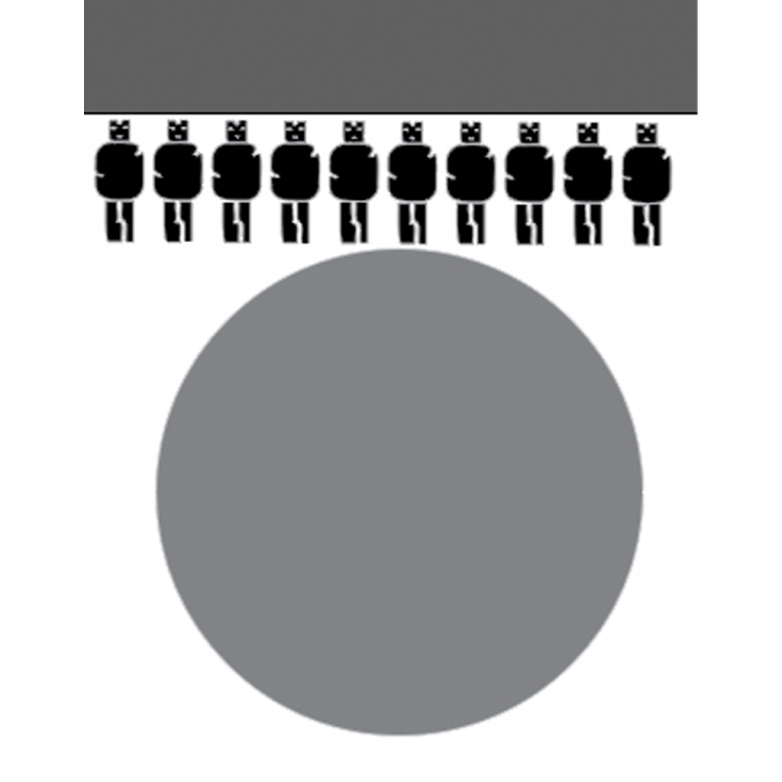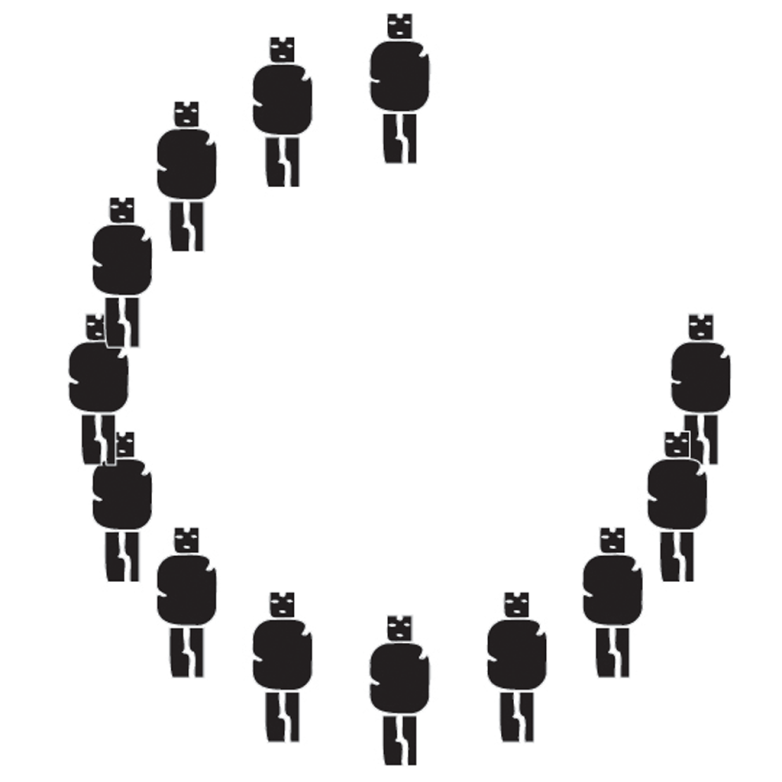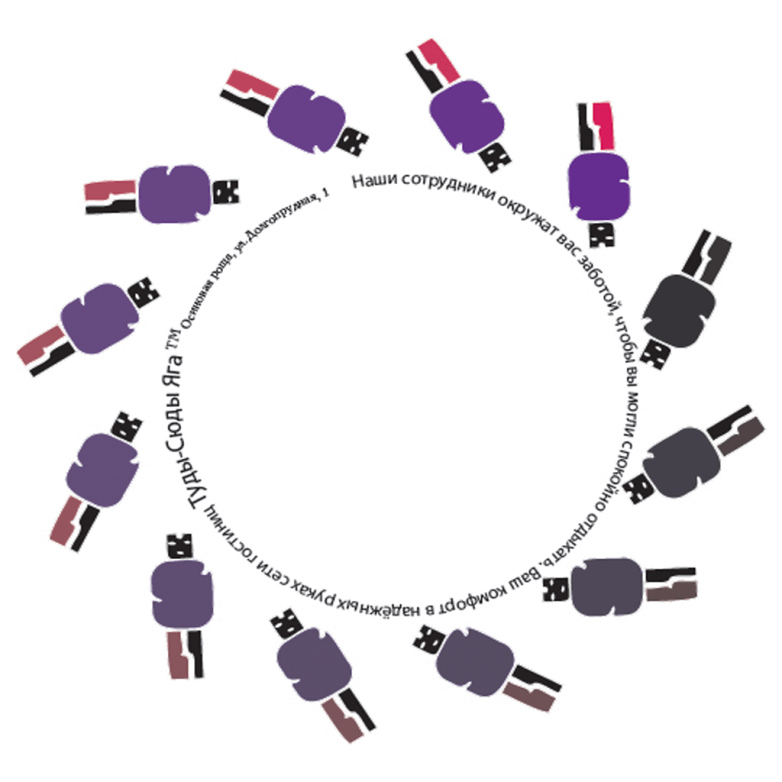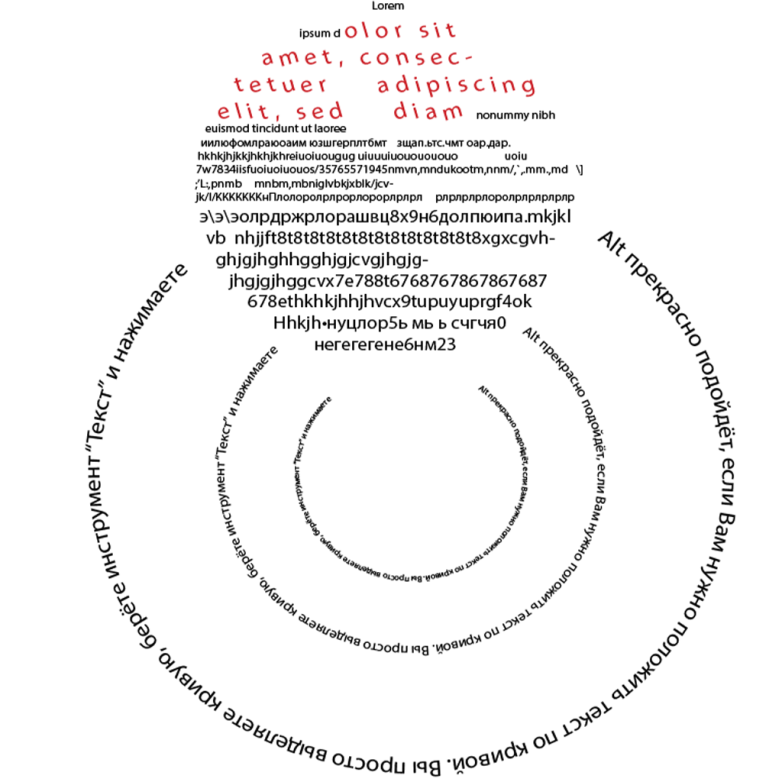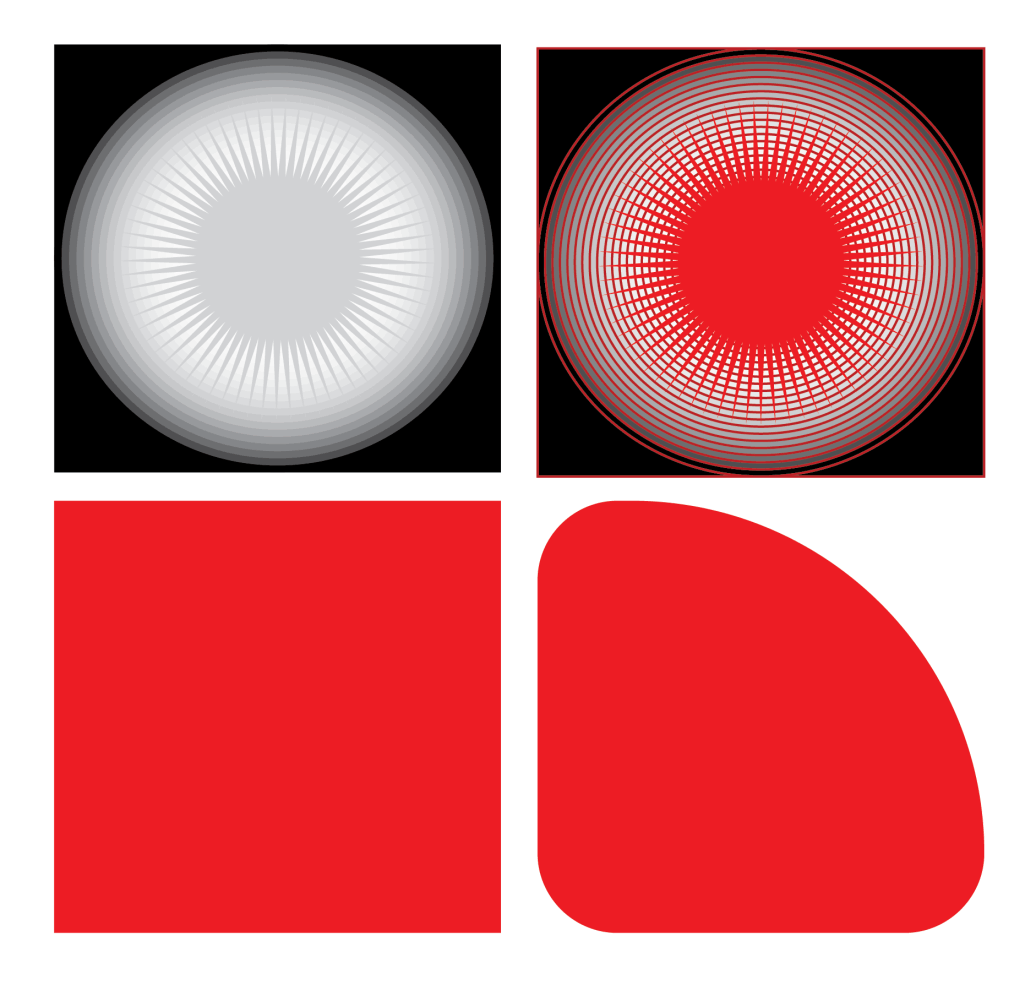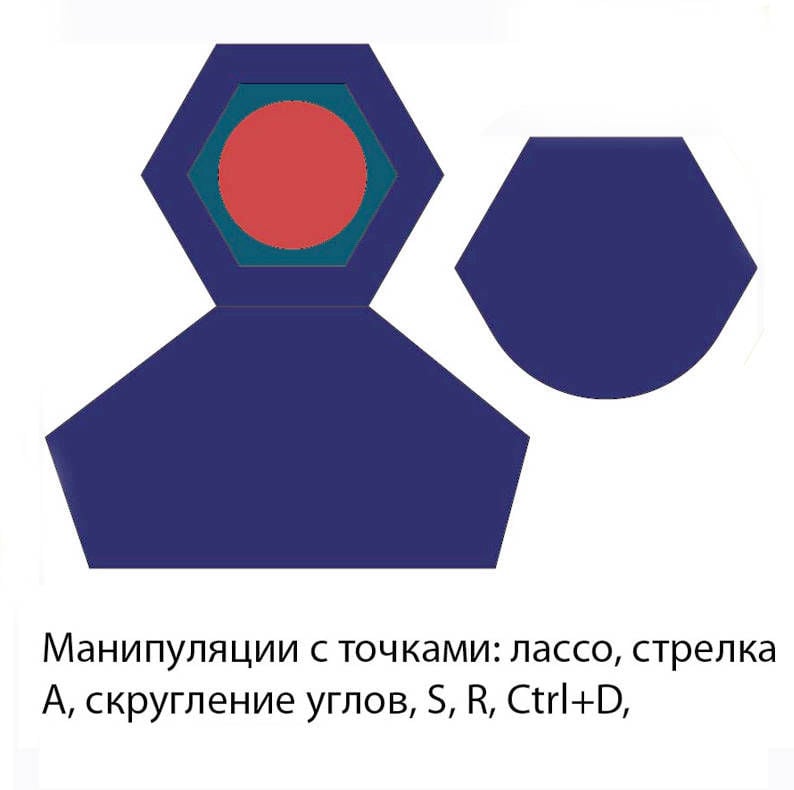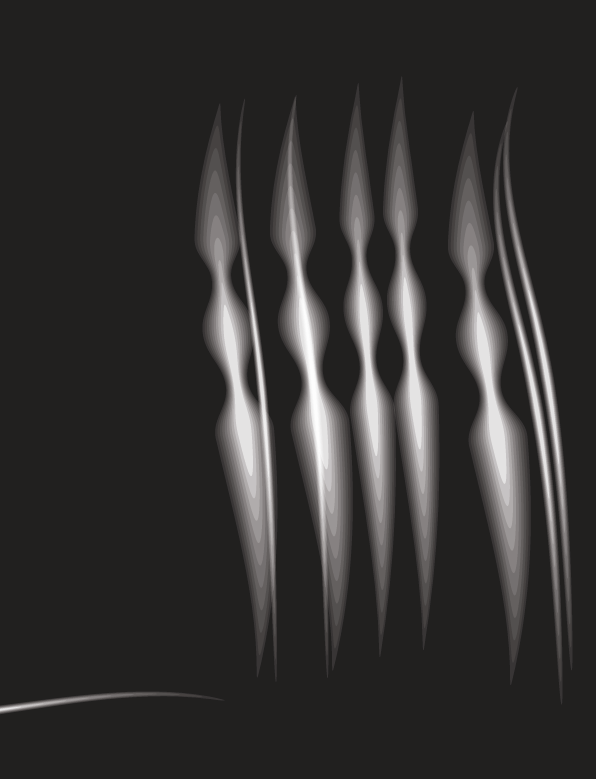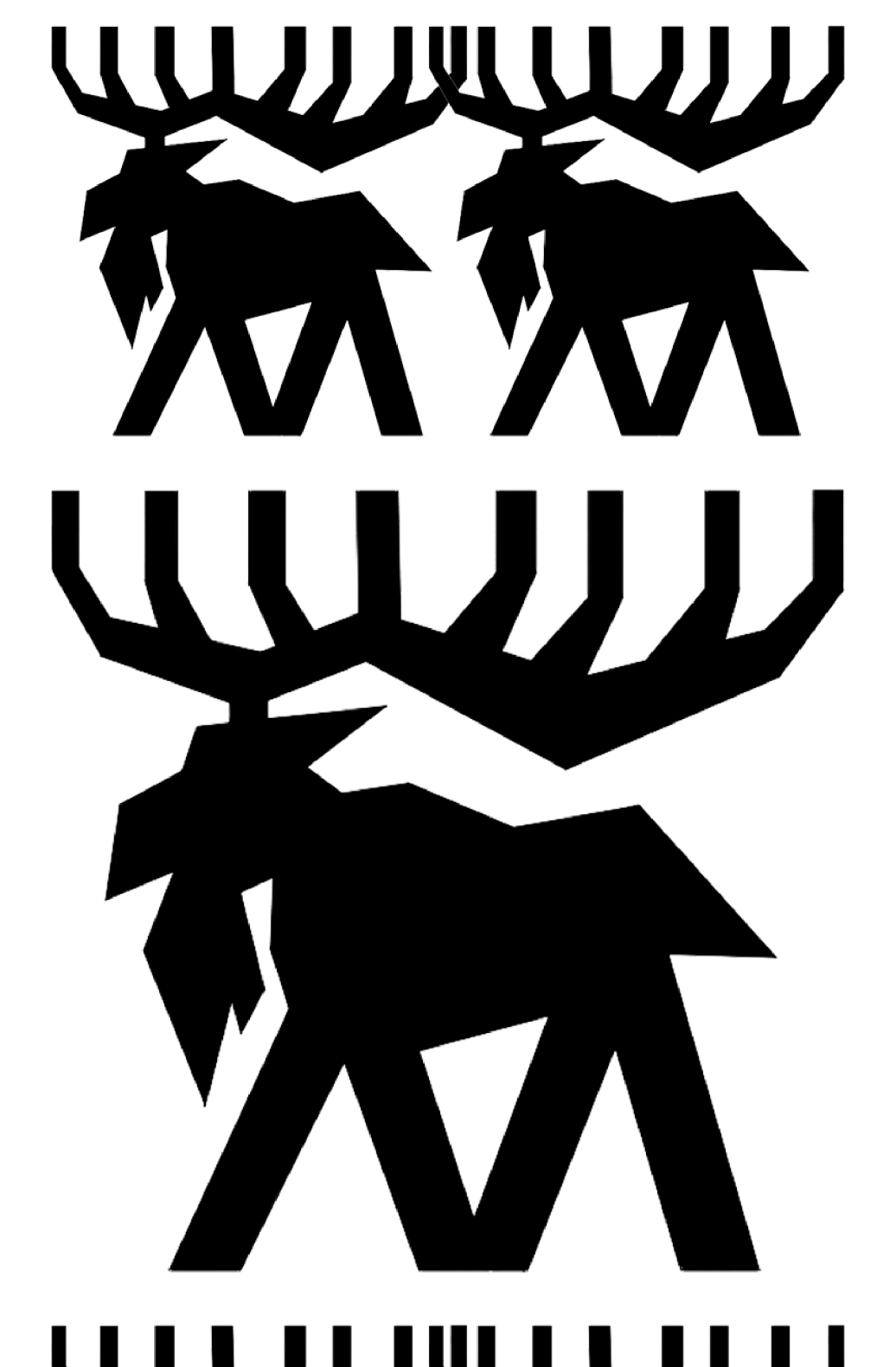Photoshop start
Можно представить себе совокупность страниц в клеточку, где каждая клеточка имеет свой адрес, яркость и степень прозрачности.
Эти страницы
располагаются друг над другом, образуя стопку. Это слои.
Всегда держите палитру слоёв перед глазами, она вызывается комбинацией клавиш F7.
Слои в Adobe Photoshop разделяются по свойствам и функциям на: прозрачные, с заливкой, смарт-слои, векторные, корректирующие, текстовые
Взаимодействие слоёв и есть краеугольный камень программы, так как, помимо того, что они могут проглядывать сквозь друг друга, используя прозрачность, они могут изменять своё тональное или цветовое состояние
через режимы наложения
В процессе работы важно оставаться на нужном слое. Иногда мы непроизвольно соскакиваем на другие. Довольно часто приходится сверять свои действия с палитрой слоёв. В ней же, помимо управления слоями как таковыми, находится и управление стилями слоя.
Стили, в основном, хорошо срабатывают в тех случаях, когда слой совмещает зоны заливки и прозрачности. Это эффекты создания рельефной поверхности, свечение, отбрасывание тени. С их помощью создаются прозрачные капли, эффектные шрифтовые композиции, эскизы керамической плитки и так далее.
Cоздавая пустой файл, вы сразу получаете представление о том, сколько он "весит" в машинной памяти.
Чем больше пикселей по горизонтали и вертикали, тем тяжелее файл. Но это не единственный фактор.
Имеют значение: цветовое пространство, количество цветов, слоёв, текста, расширение/сжатие (используемый алгоритм кодировки) и разрешение:
количество пикселей на дюйм.
Традиционно эта величина считается в дюймах (inch).
Наша основная задача на этом этапе, - научиться обрабытывать рукотворные эскизы.
Поэтому, как только мы пройдём самые первые инструменты выделения и изменения размера файла в Adobe Photoshop, нужно будет научиться переводить эскиз в вектор.
НЕ УДИВЛЯЙТЕСЬ!Такова логика текущих задач учащихся: они выполняют орнаментальные композиции с повторяющимися разномасштабными элементами, которые удобно
собирать именно в Adobe Illustrator или другой векторной программе на ваш вкус. Опыт показал, что обойтись без обработки эскиза в Photoshop при этом тоже невозможно. Поэтому я предлагаю стартовать параллельно.
Следуя традициям, в моём курсе я предлагаю Adobe Illustrator. Он будет второй темой после вводной в Photoshop.